google浏览器怎么清除浏览痕迹
2024-11-19 01:15
谷歌浏览器

随着互联网的普及,人们越来越依赖浏览器进行日常的上网活动。长时间使用浏览器后,会产生大量的浏览痕迹,这些痕迹可能会泄露个人隐私。本文将详细介绍如何在Google浏览器中清除浏览痕迹,确保您的上网安全。
一:什么是浏览痕迹
浏览痕迹是指用户在上网过程中产生的各种数据,包括历史记录、Cookies、缓存、下载记录、表单数据等。这些数据可能会被用于分析用户的上网习惯,甚至可能被不法分子利用。
二:为什么要清除浏览痕迹
清除浏览痕迹有以下几个原因:
- 保护个人隐私:避免他人通过浏览痕迹了解您的上网习惯。
- 提高浏览速度:清理缓存和Cookies可以加快网页加载速度。
- 节省存储空间:定期清理浏览痕迹可以释放存储空间。
三:如何清除Google浏览器的浏览痕迹
以下是在Google浏览器中清除浏览痕迹的步骤:
- 打开Google浏览器。
- 点击右上角的三个点(菜单按钮)。
- 选择设置。
- 滚动到页面底部,点击高级。
- 在隐私与安全部分,点击清除浏览数据。
- 选择要清除的数据类型,如浏览历史记录、下载、Cookies和网站数据等。
- 点击清除数据。
四:定期清理浏览痕迹的重要性
定期清理浏览痕迹有助于保护您的隐私,提高浏览体验。建议您每周至少清理一次浏览痕迹,特别是在使用公共电脑或与他人共享电脑时。
五:使用浏览器扩展程序辅助清理
除了手动清理浏览痕迹外,您还可以使用浏览器扩展程序来辅助清理。例如,一些扩展程序可以帮助您自动删除Cookies、缓存和浏览历史记录。
六:注意清理隐私设置
在清除浏览痕迹的也要注意检查隐私设置。在Google浏览器的设置中,您可以调整搜索引擎的隐私设置,限制网站对您的追踪。
七:避免误删重要数据
在清除浏览痕迹时,请务必仔细选择要删除的数据类型。误删重要数据可能会导致您丢失工作文件或个人信息。
八:总结
清除Google浏览器的浏览痕迹是保护个人隐私和提高浏览体验的重要措施。您应该已经掌握了如何在Google浏览器中清除浏览痕迹的方法。希望这篇文章能帮助您更好地管理您的上网活动。
猜你喜欢
谷歌offer标准包
 win7谷歌浏览器预览不了视频
win7谷歌浏览器预览不了视频
 谷歌浏览器的翻译功能不能用
谷歌浏览器的翻译功能不能用
 三星手机下载谷歌相机
三星手机下载谷歌相机
 谷歌浏览器登不了网银
谷歌浏览器登不了网银
 台湾人用哪个浏览器好(台湾都用什么浏览器)
台湾人用哪个浏览器好(台湾都用什么浏览器)
 为什么谷歌浏览器图标变白色;谷歌浏览器打开网页变成白底蓝字
为什么谷歌浏览器图标变白色;谷歌浏览器打开网页变成白底蓝字
 谷歌一打开就是360搜索怎么解决-google一打开就是360
谷歌一打开就是360搜索怎么解决-google一打开就是360
 ie浏览器打不开网页显示证书失效,ie显示证书存在问题
ie浏览器打不开网页显示证书失效,ie显示证书存在问题
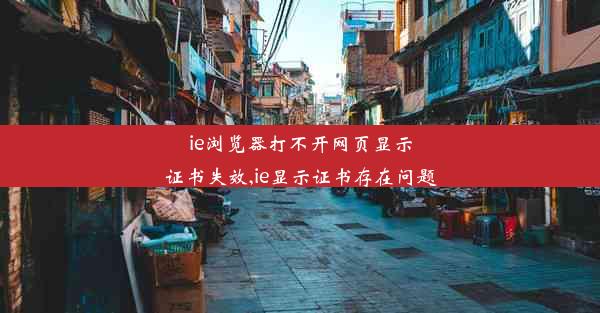 为什么电脑谷歌浏览器不能搜索
为什么电脑谷歌浏览器不能搜索


大家好,谷歌浏览器小编来为大家介绍以上的内容。谷歌offer标准包这个很多人还不知道,现在让我们一起来看看吧!

大家好,谷歌浏览器小编来为大家介绍以上的内容。win7谷歌浏览器预览不了视频这个很多人还不知道,现在让我们一起来看看吧!

大家好,谷歌浏览器小编来为大家介绍以上的内容。谷歌浏览器的翻译功能不能用这个很多人还不知道,现在让我们一起来看看吧!

大家好,谷歌浏览器小编来为大家介绍以上的内容。三星手机下载谷歌相机这个很多人还不知道,现在让我们一起来看看吧!

大家好,谷歌浏览器小编来为大家介绍以上的内容。谷歌浏览器登不了网银这个很多人还不知道,现在让我们一起来看看吧!

大家好,谷歌浏览器小编来为大家介绍以上的内容。台湾人用哪个浏览器好(台湾都用什么浏览器)这个很多人还不知道,现在让我们一起来看看吧!

大家好,谷歌浏览器小编来为大家介绍以上的内容。为什么谷歌浏览器图标变白色;谷歌浏览器打开网页变成白底蓝字这个很多人还不知道,现在让我们一起来看看吧!

大家好,谷歌浏览器小编来为大家介绍以上的内容。谷歌一打开就是360搜索怎么解决-google一打开就是360这个很多人还不知道,现在让我们一起来看看吧!
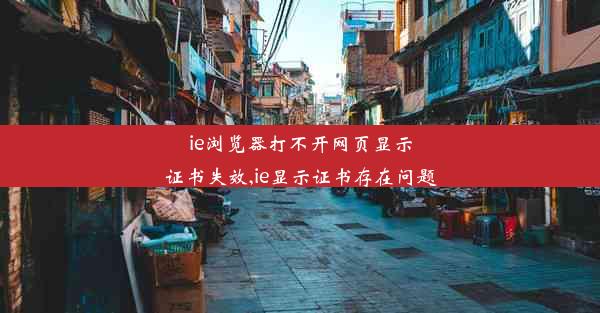
大家好,谷歌浏览器小编来为大家介绍以上的内容。ie浏览器打不开网页显示证书失效,ie显示证书存在问题这个很多人还不知道,现在让我们一起来看看吧!

大家好,谷歌浏览器小编来为大家介绍以上的内容。为什么电脑谷歌浏览器不能搜索这个很多人还不知道,现在让我们一起来看看吧!


